파워포인트에서 메모나 노트를 한번에 삭제 하는 방법
IT,PC,모바일,스마트폰 정보와 팁 그리고 제품리뷰와 생활정보
파워포인트에서 메모나 노트를 한번에 삭제 하는 방법
회사나 학교등에서 파워포인트를 이용을 해서 협업을 하거나 문서를 작성을 할때 많이 사용하는것중에 하나가 바로 파워포인트의 노트 기능과 메모 기능이 아닐까 생각이 됩니다. 메모를 사용하면 서로 혼동 되거나 수정이 되어야 하는 내용들을 쉽게 전달을 할수가 있고, 노트의 경우에 발표 자료로 활용하기에 좋죠. 하지만 파일을 배포 할때 이러한 것들 없이 배포를 하고 싶은 경우가 있습니다. 메모나 노트가 적을때는 문제 없지만 많을때에는 삭제 하기가 번거로울수 있죠. 그래서 이번 글에서는 파워포인트의 메모나 노트를 모두 한번에 삭제 하는 방법에 대해서 알아 보도록 하겠습니다.
파워포인트 메모와 노트를 모두 삭제 하는 방법
일단 파워포인트에서 아래와 같이 메모와 노트가 있다고 가정을 해보도록 하겠습니다. 메모도 존재 하고 슬라이드 노트도 들어가 있습니다. 그리고 다른 페이지에도 동일하게 메모가 있습니다. 이대로 완성본을 전달을 하면 안되는 경우가 있겠죠?
삭제를 하기 위해서는 일일이 삭제를 해도 되지만, 페이지가 많으면 그렇게 하기 힘들죠. 그래서 한번에 삭제 하는 방법을 알아 두는게 도움이 될수 있습니다.
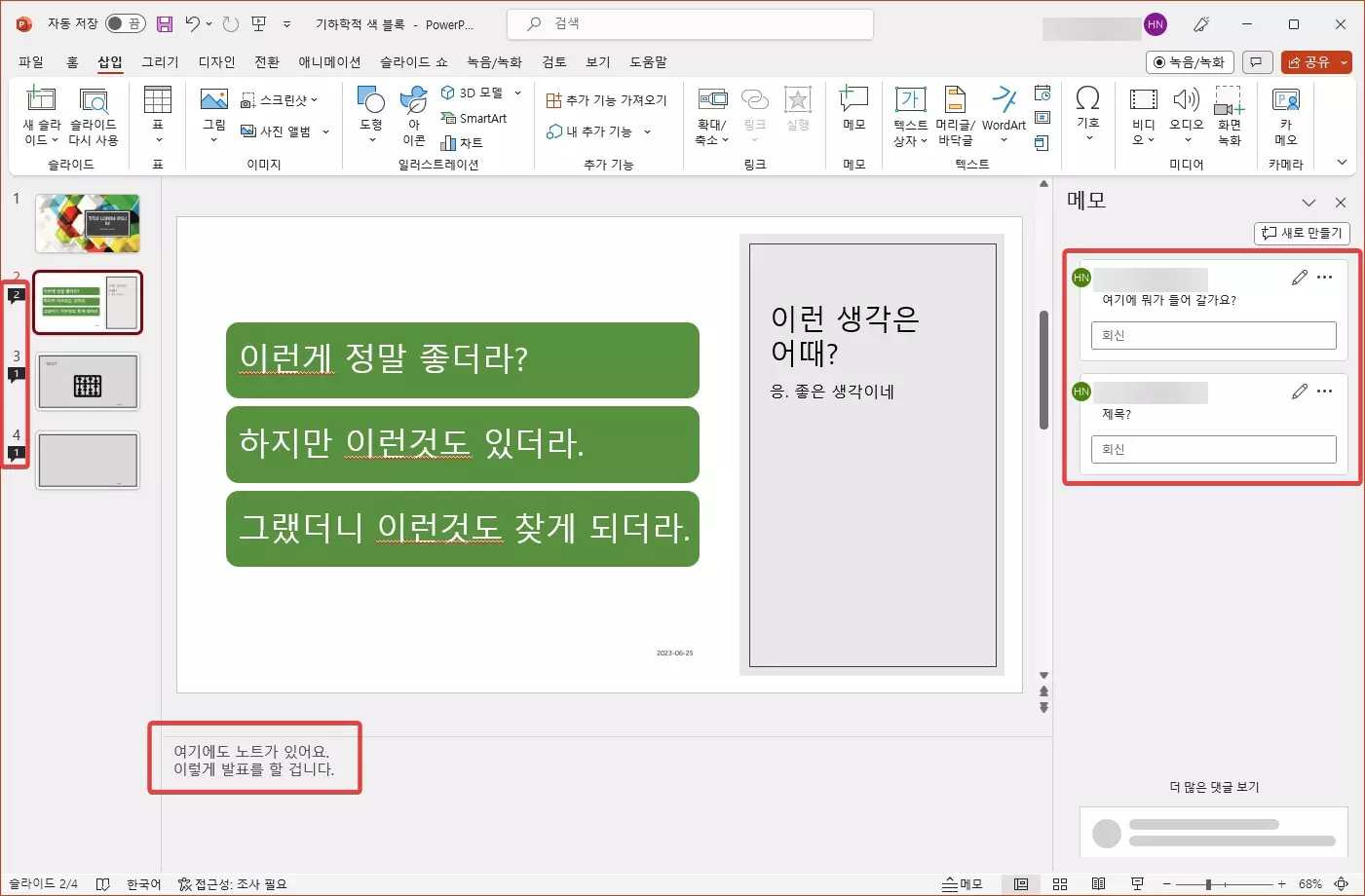
일단, 전체를 삭제를 하는 방법은 리본 메뉴에서 찾아 볼수가 없습니다. 그래서 아래와 같이 파일 메뉴를 클릭을 하세요. 그리고 나오는 메뉴들중에서 "정보" 메뉴를 클릭을 해줍니다.
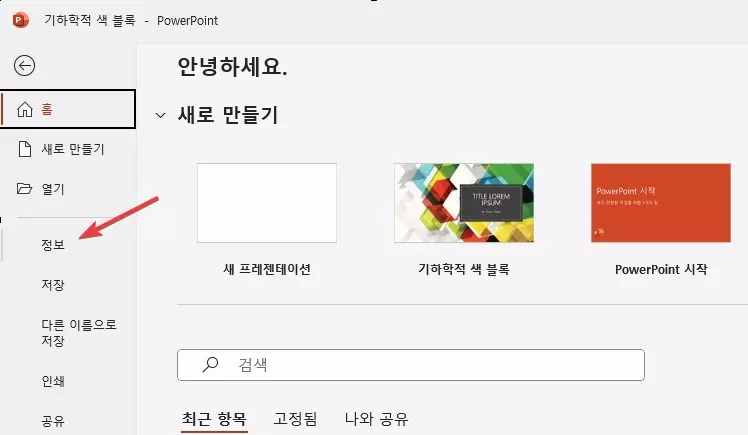
정보를 클릭을 해보시면 아래와 같이 몇가지 메뉴들이 있습니다.
그중에서 "문제 확인" 이라고 되어 있는 부분이 있는데요. 여기에서 불필요한 데이터를 삭제 할수가 있습니다. 문제 확인을 클릭을 하면 3가지 정도 메뉴가 나오는데요. 그중에서 "문서 검사" 를 클릭을 해줍니다.
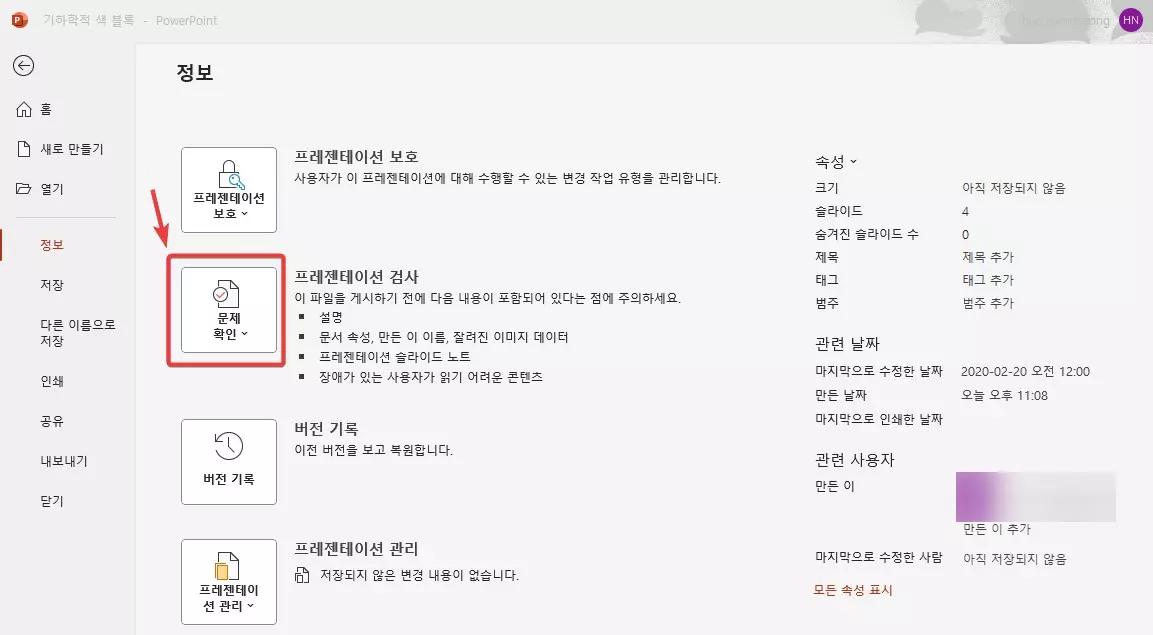
" 문서 검사" 를 클릭을 해주시면 보시는 것처럼 맨 위에 있는 "메모" 와 그리고 맨 아래에 있는 "슬라이드 노트" 를 선택을 해줍니다. 그외에 다른 것들도 있는데 여기에 있는 항목들은 일괄적으로 정리가 가능한 항목이니 필요하시다면 선택을 해주셔도 됩니다.
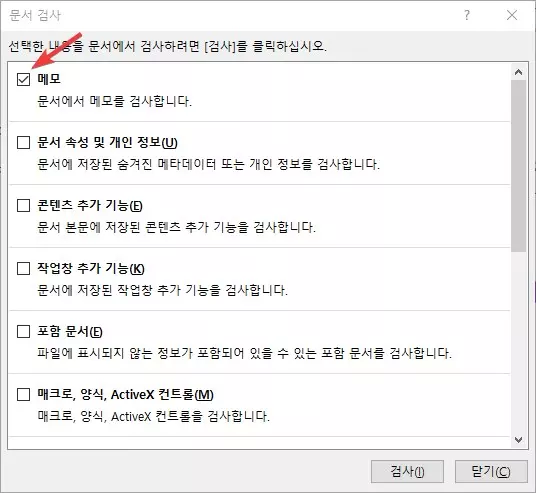
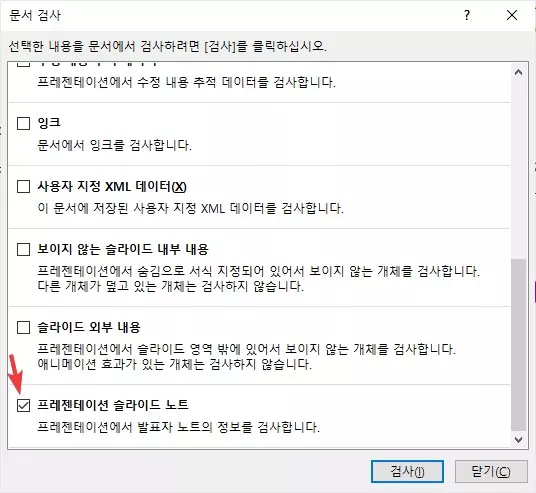
모두 선택을 하셨다면 이제 "검사" 버튼을 눌러 주세요.
그러면 아래와 같이 감사 결과에 메모와, 프레젠테이션 슬라이드 노트를 찾았다는 내용이 나옵니다. 그리고 각각 옆에 모두 제거 라는 버튼이 있는게 보이실겁니다. 이 버튼을 눌러 주시면 해당 PPT 파일의 모든 메노와 슬라이드 노트가 삭제가 됩니다.
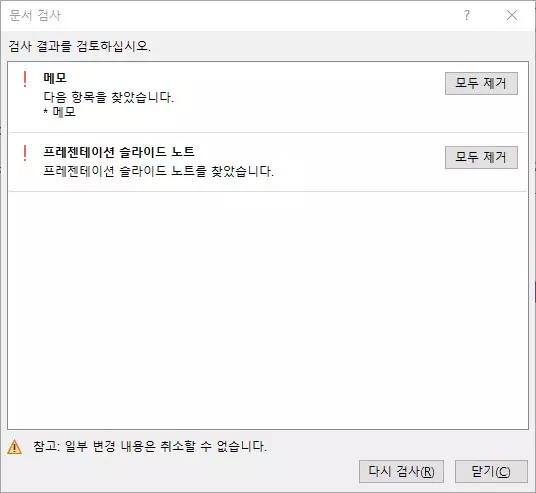
모두 삭제를 한후에 다시 한번 파일의 내용을 보시면 모두 삭제가 되어서 더이상은 보이지 않는걸 볼수가 있습니다. 이렇게 해서 필요한 사람이나 필요한 곳에 업로드를 하시면 됩니다. 어때요? 간단하지 않나요?
굉장히 간단한 내용이지만 이러한 기능에 대해서 알지 못한다면 아마도 일일이 하나씩 지우는 분들도 있을거라고 생각이 됩니다.
그럼 이상으로 이번 글에서는 파워포인트에서 문서를 작성중이나, 발표중에 작성한 메모나 슬라이드 노트를 최종본에서 완전히 제거를 하기 위해 일괄적으로 삭제 하는 방법에 대해서 알아 보았습니다. 이런 기능이 필요 하셨던 분들은 참고 하셔서 사용하시면 좋을거 같아요 ^^
